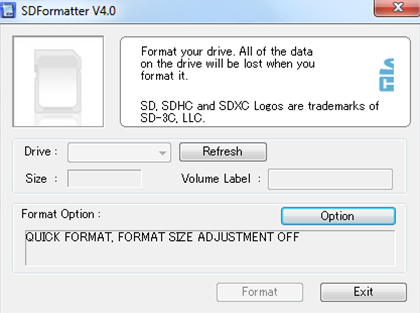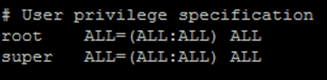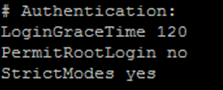Diferència entre revisions de la pàgina «Manual Técnico EcoPhone»
| Línia 67: | Línia 67: | ||
/etc/sudoers y añadimos esta linea para que nuestro nuevo usuario también tenga permisos root. | /etc/sudoers y añadimos esta linea para que nuestro nuevo usuario también tenga permisos root. | ||
| + | [[Fitxer:ecophone_tecnic_3.png]] | ||
Para denegar al usuario root de SSH modificamos el archivo /etc/ssh/sshd_config: | Para denegar al usuario root de SSH modificamos el archivo /etc/ssh/sshd_config: | ||
| Línia 72: | Línia 73: | ||
- En la línea que especifica si root puede hacer login ponemos que no, al terminar de editar el fichero lo guardamos y salimos. Paso seguido reiniciamos. | - En la línea que especifica si root puede hacer login ponemos que no, al terminar de editar el fichero lo guardamos y salimos. Paso seguido reiniciamos. | ||
| + | [[Fitxer:ecophone_tecnic_4.png]] | ||
Tras terminar esta configuración y haber reiniciado, iniciamos sesión con el usuario creado anteriormente, y cambiamos de usuario a root con el comando su tras pasar el login para modificar archivos y evitar errores de configuración ya que todos los archivos pertenecen a root. | Tras terminar esta configuración y haber reiniciado, iniciamos sesión con el usuario creado anteriormente, y cambiamos de usuario a root con el comando su tras pasar el login para modificar archivos y evitar errores de configuración ya que todos los archivos pertenecen a root. | ||
Revisió del 06:03, 28 maig 2017
Requisitos y Material
1 x Raspberry Pi Modelo B
2 x Tarjeta Micro SDHC 16GB o más
Conexión a Internet
1 x Yeastar TG100
N x Teléfono SIP
1 x Teléfono analógico
1 x Linksys SPA3000
Instalación de RasPBX
Descargar las herramientas necesarias
Imagen RasPBX
RasPBX es una distro especializada en FreePBX para raspberry optimizado para mejorar su funcionalidad. Para obtener RasPBX debemos acceder al siguiente enlace.
Habrá que descomprimir el zip una vez descargado para poder usar el archivo con extensión .img
http://www.raspberry-asterisk.org/downloads/
SD Formatter
Una vez descargado necesitamos los programas adecuados para insertar la imagen en la MicroSD. El primer paso es formatear la MicroSD con SD Formatter descargándolo desde el siguiente enlace:
https://www.sdcard.org/downloads/formatter_4/
Win32DiskImager
Y por último para poder insertar la imagen en la MicroSD descargamos el programa Win32DiskImager desde el siguiente enlace:
https://sourceforge.net/projects/win32diskimager/
Aplicando las herramientas
SD Formatter
Escogemos cuidadosamente la unidad que queremos formatear, y sin tocar ninguna opción Format, esto nos preparará la SD para escribir la imagen:
Win32DiskImager
Cuando ejecutamos el programa nos deja escoger una unidad en la que marcaremos la MicroSD y debemos especificar la ruta donde se encuentra la imagen de RasPBX con extensión .img. Clic en Write y empezará a volcar la imagen en la tarjeta.
Una vez terminado el proceso, sacamos la MicroSD con seguridad y la insertamos en la raspberry.
Configuración Inicial RaspPBX
Opción A - Para acceder a la raspberry debemos usar teclado y monitor.
Opción B - Acceder por Putty es posible ya que RasPBX viene con el puerto 22 abierto, la IP llegará por DHCP, se recomienda un sniffer para ver que IP tiene, por ejemplo Advanced IP Scanner.
Usuario y contraseña por defecto son:
User: root
Pw: raspberry
Si queremos seguir usando SSH de forma segura con nuestra raspberry lo mejor es crear un nuevo usuario con derechos de administrador y deshabilitar el usuario root del login en SSH.
Crear un usuario con permisos de administrador:
~# adduser super
Le ponemos la contraseña, nombres y lo que queramos. Al terminar nos dirigimos al archivo /etc/sudoers y añadimos esta linea para que nuestro nuevo usuario también tenga permisos root.
Para denegar al usuario root de SSH modificamos el archivo /etc/ssh/sshd_config:
- En la línea que especifica si root puede hacer login ponemos que no, al terminar de editar el fichero lo guardamos y salimos. Paso seguido reiniciamos.
Tras terminar esta configuración y haber reiniciado, iniciamos sesión con el usuario creado anteriormente, y cambiamos de usuario a root con el comando su tras pasar el login para modificar archivos y evitar errores de configuración ya que todos los archivos pertenecen a root.